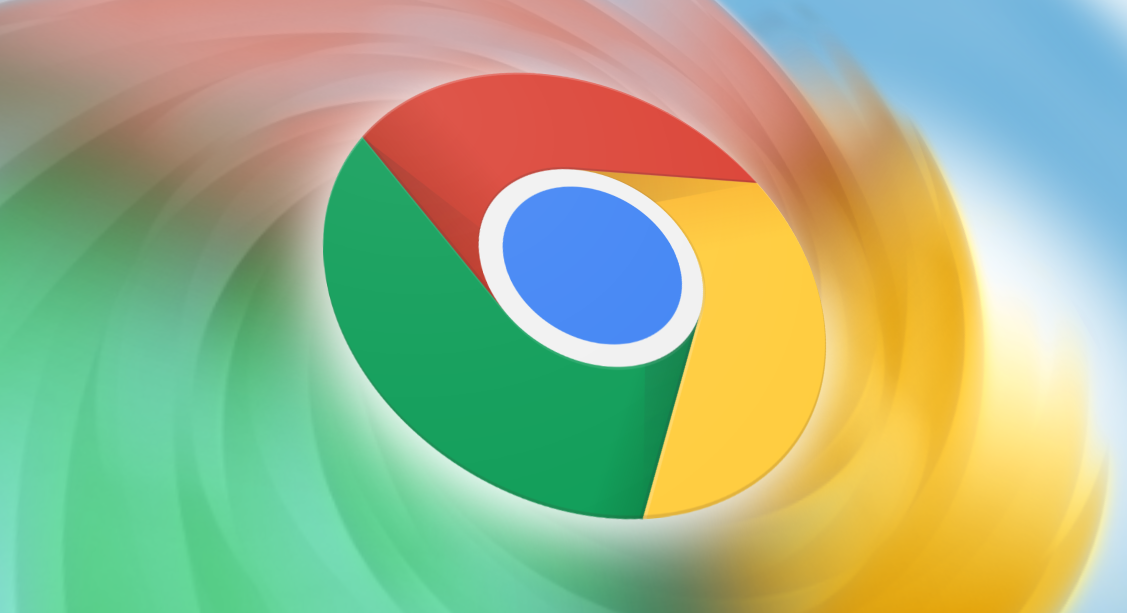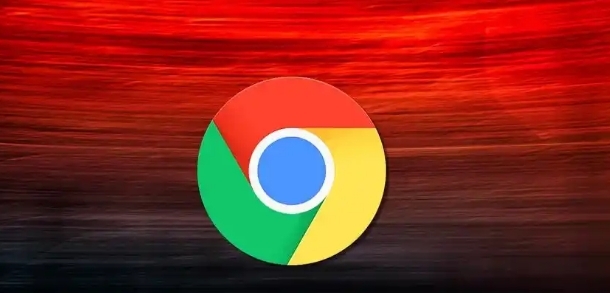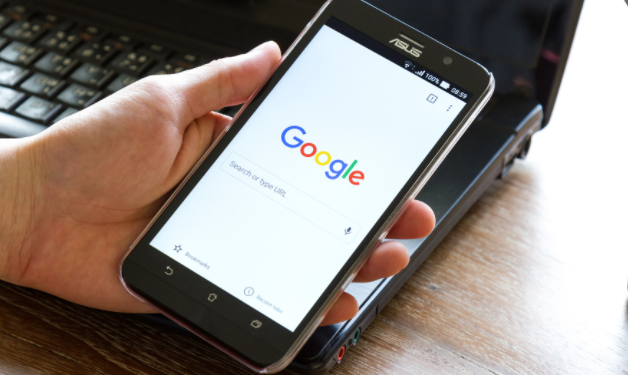详情介绍
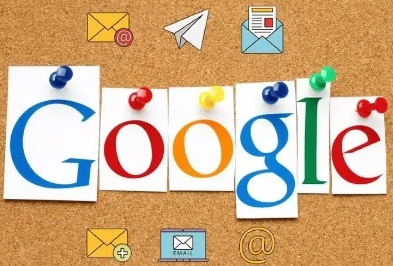
在日常使用Chrome浏览器时,有时我们可能不希望PDF文件在浏览器内直接打开查看,而是希望使用本地的PDF阅读器来查看。下面将详细介绍如何在Chrome浏览器中禁用PDF文件的内嵌查看器。
步骤一:打开Chrome浏览器设置
首先,在电脑桌面上找到Chrome浏览器的图标,双击打开浏览器。在浏览器界面的右上角,可以看到三个垂直排列的点,这是Chrome浏览器的菜单按钮。点击该菜单按钮,会弹出一个下拉菜单,在下拉菜单中找到并点击“设置”选项,进入Chrome浏览器的设置页面。
步骤二:进入高级设置
在设置页面中,向下滚动鼠标滚轮,找到并点击“高级”选项,展开高级设置部分。在高级设置中,继续向下查找,找到“隐私和安全”相关的设置选项。
步骤三:更改PDF文档设置
在“隐私和安全”设置区域中,找到“网站设置”选项并点击进入。在网站设置页面中,通过搜索或手动查找的方式,找到“PDF文档”这一项,然后点击其右侧的箭头图标,展开PDF文档的相关设置。
步骤四:禁用内嵌查看器
在展开的PDF文档设置页面中,可以看到“下载PDF文件而非自动在Chrome中打开”这个选项,将其开关切换至开启状态。这样设置后,当再次遇到PDF文件链接时,Chrome浏览器将不再自动在浏览器内打开查看,而是会自动下载该PDF文件,用户可以使用本地安装的PDF阅读器来打开查看。
注意事项
- 不同版本的Chrome浏览器可能在设置界面和操作步骤上略有差异,但总体的操作流程是相似的。如果在操作过程中遇到找不到相关设置选项的情况,可以尝试更新浏览器到最新版本或者参考浏览器的帮助文档。
- 禁用内嵌查看器后,如果需要临时在浏览器内查看PDF文件,可以在下载完成后,手动用鼠标拖动PDF文件到浏览器窗口中释放,即可在浏览器中打开查看。
通过以上简单的设置步骤,就可以轻松地禁用Chrome浏览器中PDF文件的内嵌查看器,根据自己的需求选择更合适的方式查看PDF文件。希望这篇文章能帮助到你,让你在使用Chrome浏览器时更加得心应手。